6 طرق لإيقاف تشغيل مساعد الصوت أو الدليل على Samsung TV
هل يستمر تلفزيون Samsung الذكي الخاص بك في التحدث أو وصف كل ما يحدث على الشاشة؟ يمكن أن يصبح الأمر مزعجًا للغاية وقد ترغب في التخلص من تلفزيون Samsung الخاص بك. لكن لا داعي للقيام بذلك. أنت تسمع صوتًا على التلفزيون بسبب إعدادات إمكانية الوصول مثل الدليل الصوتي. في هذا المنشور ، سنخبرك بطرق مختلفة لإيقاف تشغيل الصوت على تلفزيون Samsung.

قد تحتاج إلى تعطيل ميزة الدليل الصوتي أو المساعد مثل Bixby لإيقاف تشغيل السرد التلفزيوني. نقترح عليك أيضًا التحقق من أجهزة أو تطبيقات البث المتصلة لإيقاف تشغيل الصوت. لقد غطينا كل شيء بالتفصيل. دعنا نبدأ ونتحقق من الطرق المختلفة لإيقاف تشغيل المساعد الصوتي أو الدليل على Samsung TV.
1. كيفية إيقاف تشغيل الدليل الصوتي على تلفزيون Samsung
أحد الأسباب الرئيسية وراء استمرار Samsung TV في التحدث إليك هو ميزة الدليل الصوتي. عند التمكين ، ستسمع صوتًا أو سيدة تتحدث أثناء تغيير مستوى الصوت أو القناة أو الإعدادات الأخرى لجهاز التلفزيون. يقرأ الصوت النص ويقدم وصفًا صوتيًا لعناصر القائمة على الشاشة. ربما قمت بتمكينه عن طريق الخطأ.
هناك أربع طرق لإيقاف تشغيل الدليل الصوتي على تلفزيون Samsung:
الطريقة 1: إزالة الصوت من تلفزيون Samsung باستخدام الإعدادات
الخطوة 1: افتح الإعدادات على جهاز التلفزيون. يمكنك القيام بذلك بالانتقال إلى خيار الإعدادات على الشاشة أو بالضغط على زر الإعدادات في جهاز التحكم عن بُعد.
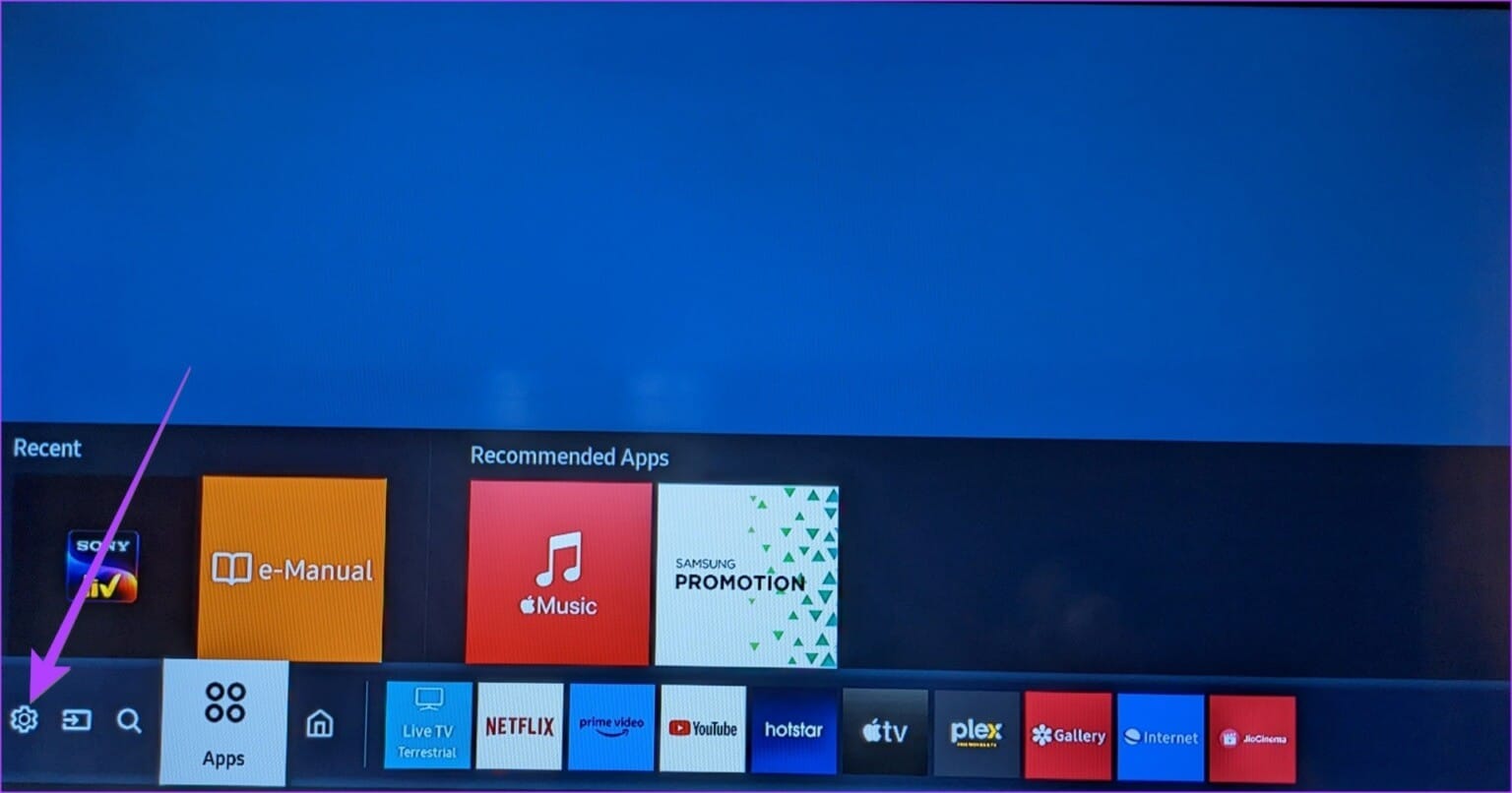
الخطوة 2: اذهب إلى عام> إمكانية الوصول.
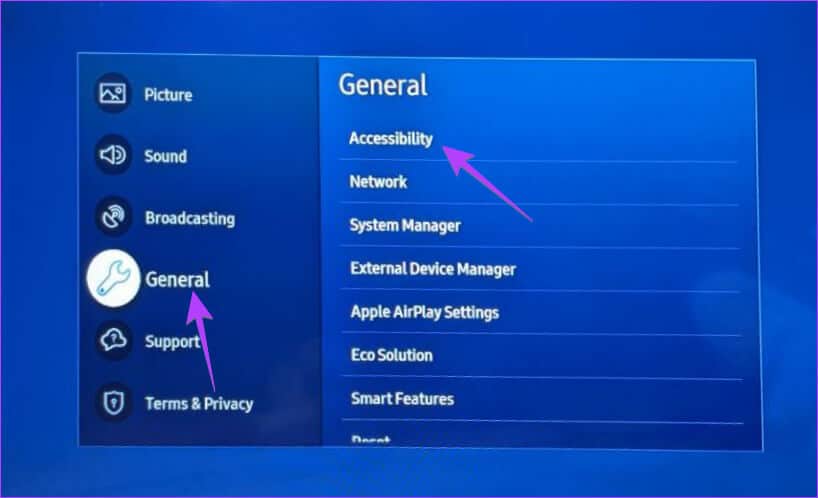
الخطوة 3: حدد إعدادات الدليل الصوتي.
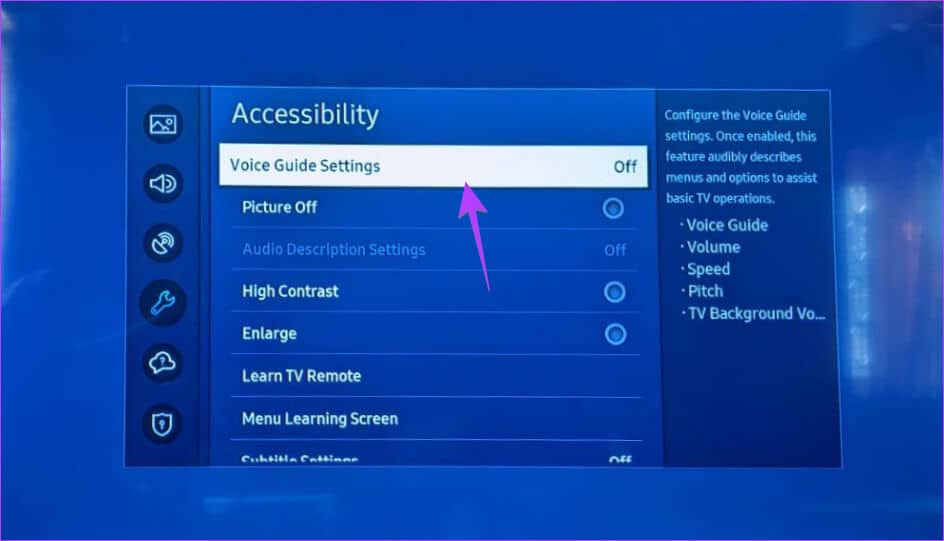
الخطوة 4: قم بإيقاف تشغيله في الشاشة التالية بالضغط على الزر تحديد الموجود بجهاز التحكم عن بُعد.
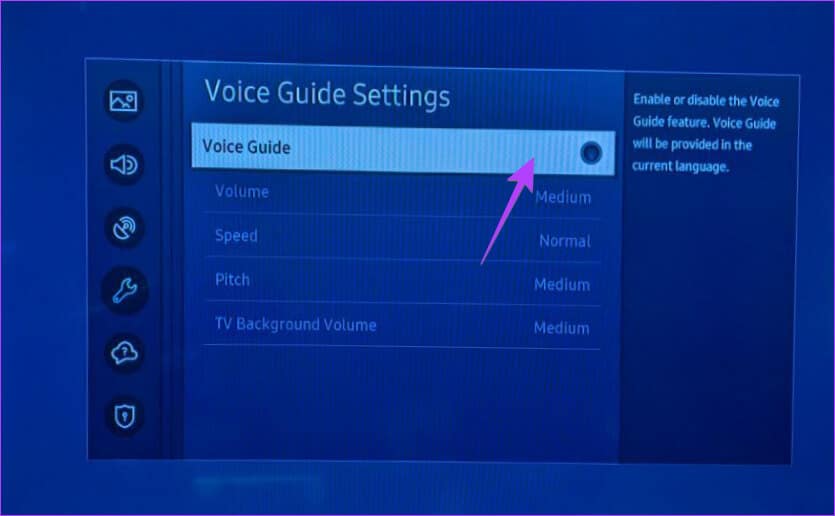
ملاحظة: يتم إيقاف تشغيل ميزة الدليل الصوتي إذا كانت الخيارات الموجودة ضمن الدليل الصوتي غير نشطة. ولكن إذا كانت بيضاء ، فسيكون الدليل الصوتي قيد التشغيل.
الطريقة 2: استخدام زر إمكانية الوصول على جهاز التحكم عن بُعد
يمكنك بسهولة فتح إعدادات إمكانية الوصول لتلفزيون Samsung الخاص بك بضغطة بسيطة على أحد الأزرار الموجودة على جهاز التحكم عن بُعد. ربما ضغط شخص ما عن طريق الخطأ على الزر ومكّن الدليل الصوتي على التلفزيون. يمكنك استخدام نفس الزر لإيقاف تشغيله.
الخطوة 1: على جهاز التحكم عن بُعد الخاص بجهاز التلفزيون ، اضغط على الزر AD / SUBT.

الخطوة 2: ستظهر نافذة اختصارات إمكانية الوصول على التلفزيون. إذا رأيت أن دائرة التحديد بجوار الدليل الصوتي باللون الأزرق أو مظللة ، فهذا يعني أن الميزة قيد التشغيل. حدد خيار الدليل الصوتي لإيقاف تشغيله.
نصيحة: في بعض أجهزة تلفزيون Samsung ، قد تضطر إلى الضغط باستمرار على زر رفع الصوت أو خفضه لمدة 2-3 ثوانٍ لفتح نافذة اختصارات إمكانية الوصول.
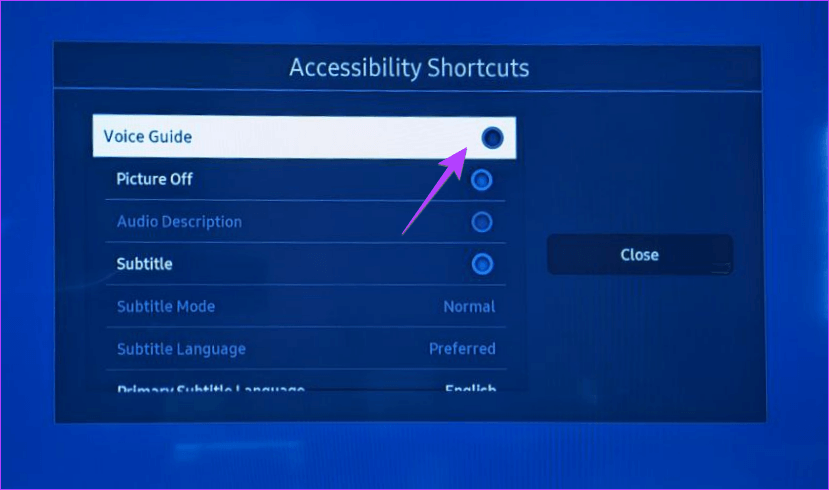
ملاحظة: إذا تم تعيين الدليل الصوتي على إيقاف التشغيل ، فستظل تسمع صوتًا على شاشة اختصارات إمكانية الوصول – ولكن لا تقلق ، فهذه ميزة مقصودة ولا يمكن إيقاف تشغيلها.
الطريقة 3: إيقاف تشغيل السرد باستخدام الأوامر الصوتية
إذا كان التلفزيون الخاص بك يدعم وظائف التحكم الصوتي مع Bixby أو Alexa أو Google Assistant ، فيمكنك استخدامها لإيقاف تشغيل الدليل الصوتي.
اضغط على زر الميكروفون في جهاز التحكم عن بعد بجهاز التلفزيون لديك لتنشيط مساعد الصوت الافتراضي. ثم قل “إيقاف تشغيل الدليل الصوتي”.
الطريقة 4: قم بإيقاف تشغيل الدليل الصوتي على أجهزة تلفزيون Samsung القديمة
إذا كان لديك تلفزيون Samsung قديم ، فيجب أن تجرب الخطوات التالية لإيقاف تشغيل الدليل الصوتي.
الخطوة 1: اضغط على زر القائمة على جهاز التحكم عن بعد بجهاز التلفزيون.
الخطوة 2: اذهب إلى الإعدادات أو القائمة> النظام.
الخطوة 3: حدد إمكانية الوصول> الدليل الصوتي.
الخطوة 4: حدد الدليل الصوتي مرة أخرى لإيقاف تشغيله.
2. كيفية إيقاف تشغيل الوصف الصوتي على أجهزة تلفزيون Samsung
إذا كان جهاز التلفزيون الخاص بك يصف ما يحدث على الشاشة ، فقد يتم تمكين ميزة الوصف الصوتي على جهاز التلفزيون.
لإيقاف تشغيل الوصف الصوتي على تلفزيون Samsung الخاص بك ، انتقل إلى الإعدادات> عام> إمكانية الوصول> وصف الصوت وقم بإيقاف تشغيله. الطريقة الأسرع هي الضغط على زر AD / SUBT على جهاز التحكم عن بعد وإيقاف تشغيل إعدادات الوصف الصوتي.
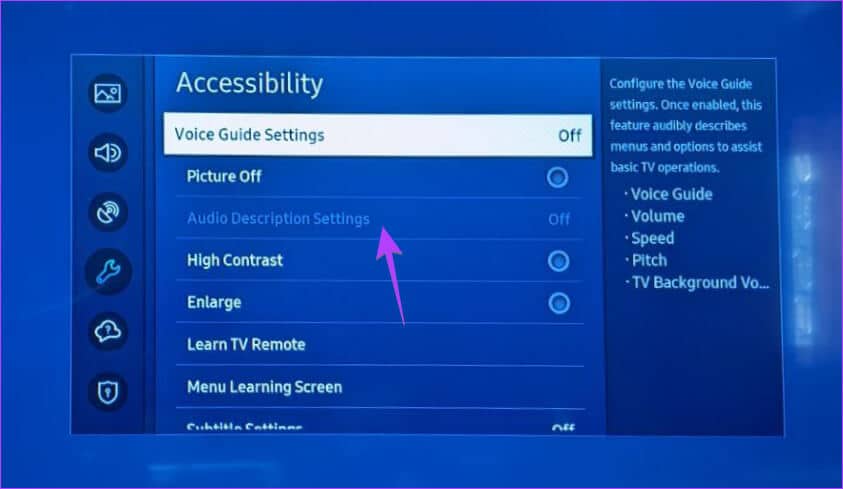
نصيحة: في أجهزة التلفزيون الأقدم الأخرى ، اضغط على زر القائمة الموجود بجهاز التحكم عن بُعد الخاص بالتلفزيون وانتقل إلى الصوت> البث> لغة الصوت. إذا كان يظهر باللغة الإنجليزية AD ، حيث تعني AD الوصف الصوتي ، فقم بتغييره إلى اللغة الإنجليزية لإيقاف تشغيل الوصف الصوتي.
3. كيفية إيقاف تشغيل المساعد الصوتي على تلفزيون Samsung
يمكن استخدام المساعد الشخصي من Samsung ، Bixby لتغيير مستوى الصوت والتبديل بين القنوات وفتح التطبيقات أو الأفلام على التلفزيون. ولكن إذا استمر المساعد الصوتي Bixby في التنشيط تلقائيًا على التلفزيون الخاص بك ومقاطعة كل ما تشاهده ، فقد يكون ذلك بسبب ميزة إيقاظ الصوت.
عند تمكين ميزة التنبيه الصوتي على التلفزيون ، سيستمع Bixby إلى صوتك حتى إذا لم تضغط على أي أزرار في جهاز التحكم عن بُعد. وإذا اكتشف صوتًا يفسره على أنه أمر ، فسيستيقظ. سترى أيضًا رمز Bixby أو تسمع صوتًا على الشاشة.
لإيقاف تشغيل ميزة التنبيه الصوتي Bixby على تلفزيون Samsung ، اتبع الخطوات التالية:
الخطوة 1: اذهب إلى الإعدادات> عام والخصوصية> الصوت.
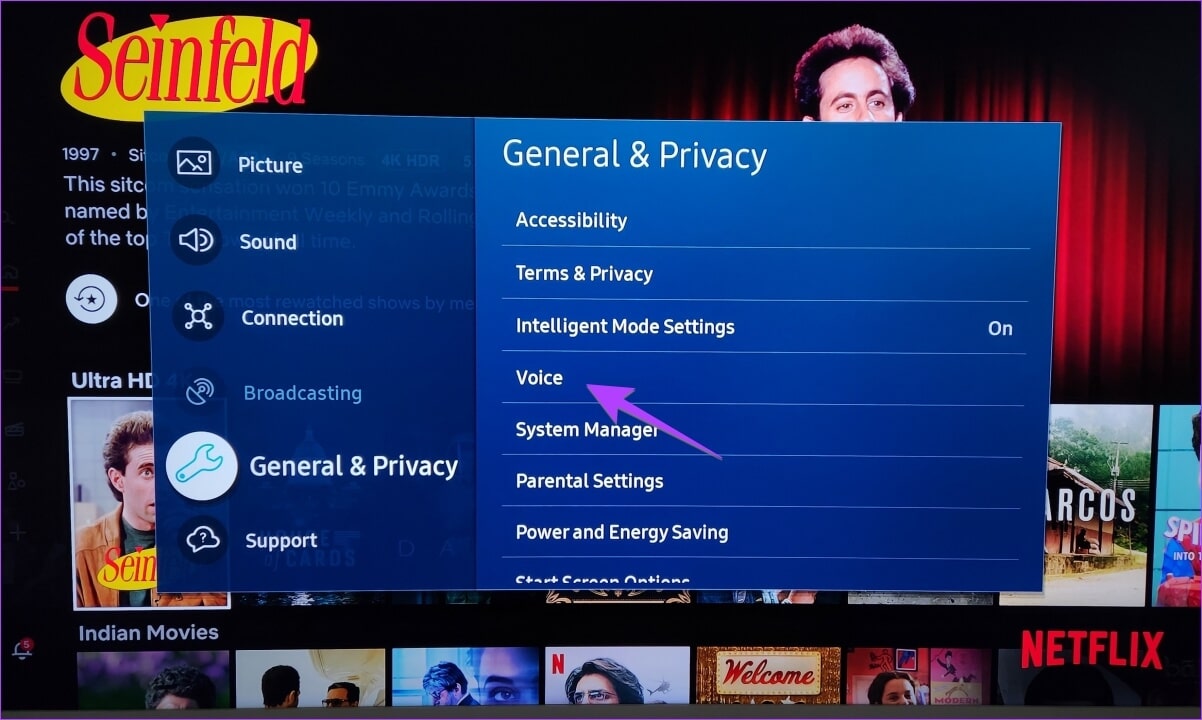
الخطوة 2: حدد إعدادات Bixby Voice.
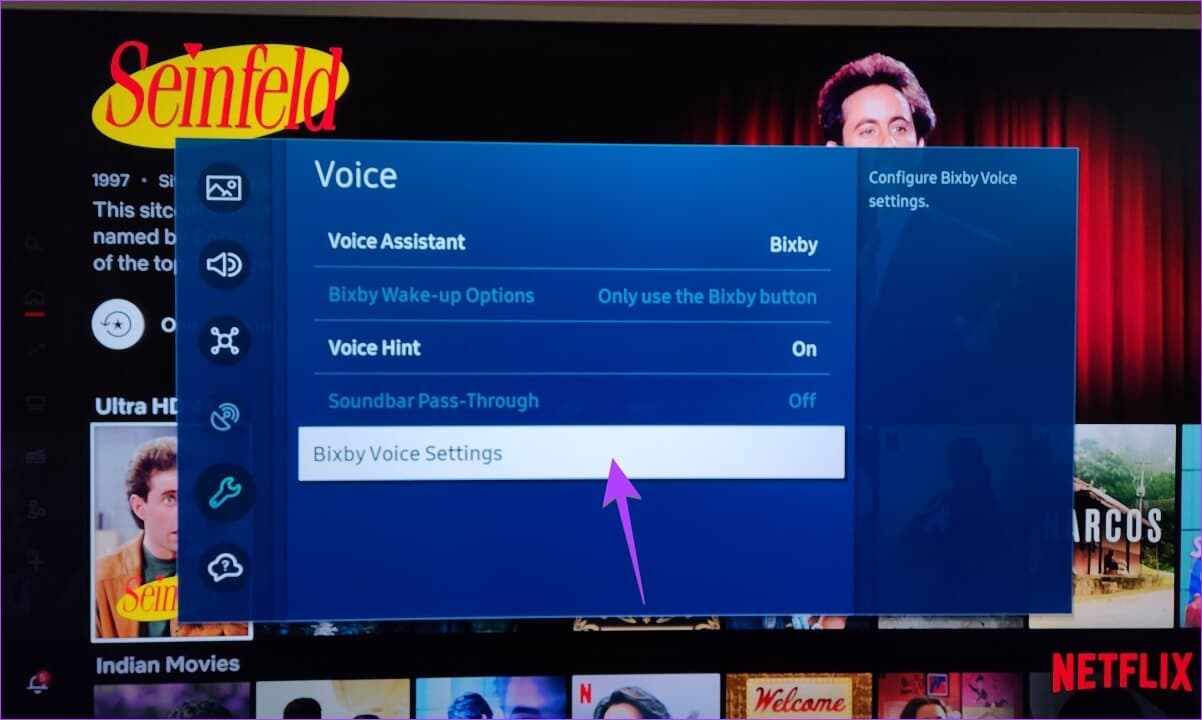
الخطوة 3: اذهب إلى Voice Wake-Up وقم بإيقاف تشغيله.
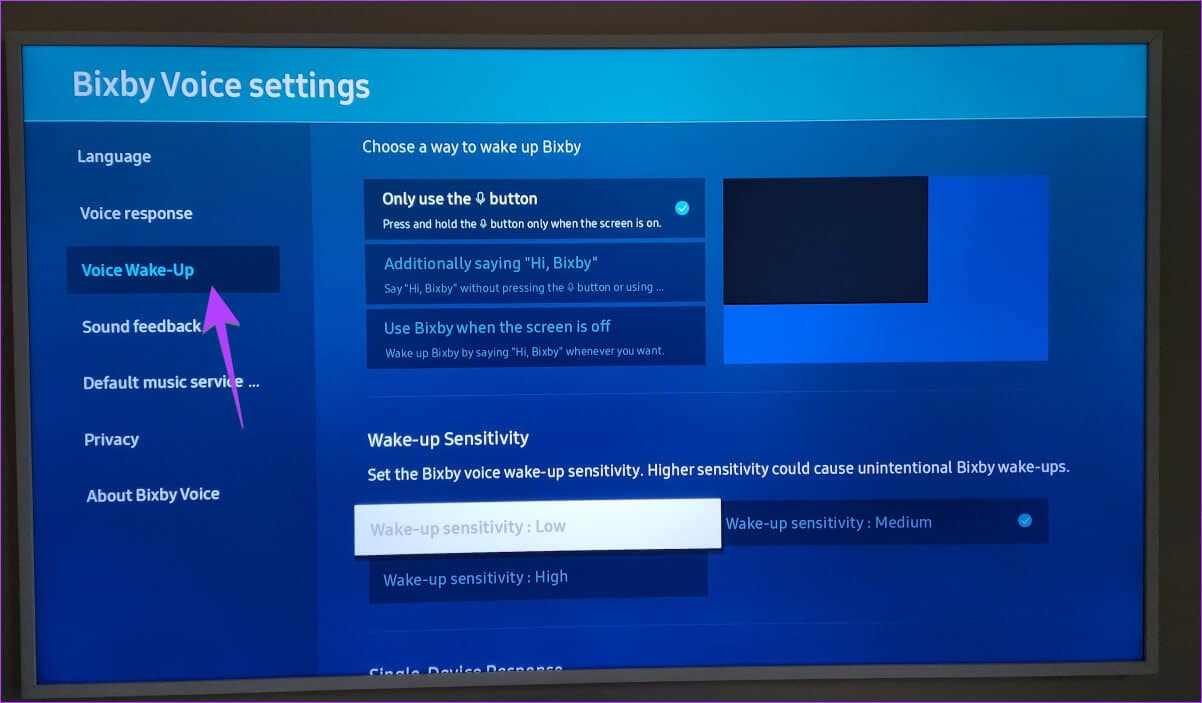
ملاحظة: لن يؤدي إيقاف تشغيل التنبيه الصوتي إلى تعطيل ميزة المساعد الصوتي تمامًا على التلفزيون. لا يزال بإمكانك الوصول إليه بالضغط على زر الميكروفون في التلفزيون.
الخطوة 5: بدلاً من ذلك ، إذا كنت تريد الإبقاء على تمكينه ، فحدد Wake-up Sensitivity: Low بدلاً من Medium. بهذه الطريقة ، لن يتم تنشيط Bixby بالأصوات المتوسطة أو غير الضرورية.
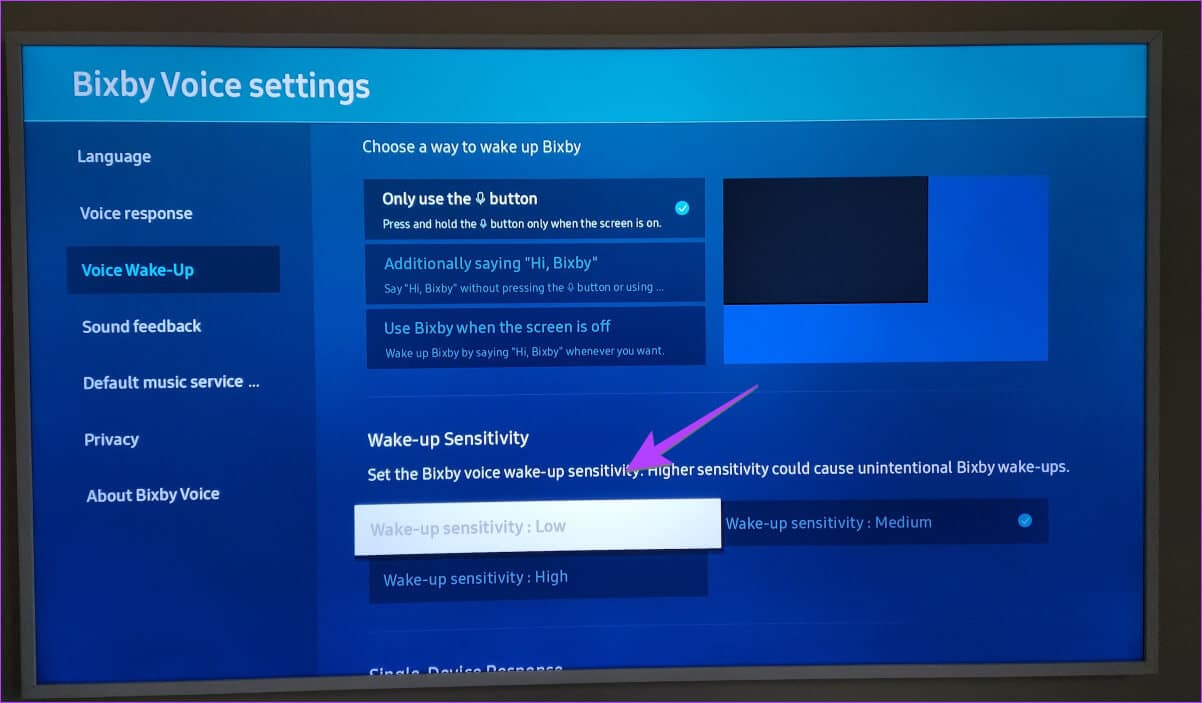
في حالة عدم استخدام Bixby ، يمكنك إيقاف تشغيل التحكم الصوتي على Samsung TV بالانتقال إلى الإعدادات> الصوت العام> إعدادات Bixby Voice> الخصوصية> مغادرة Bixby.
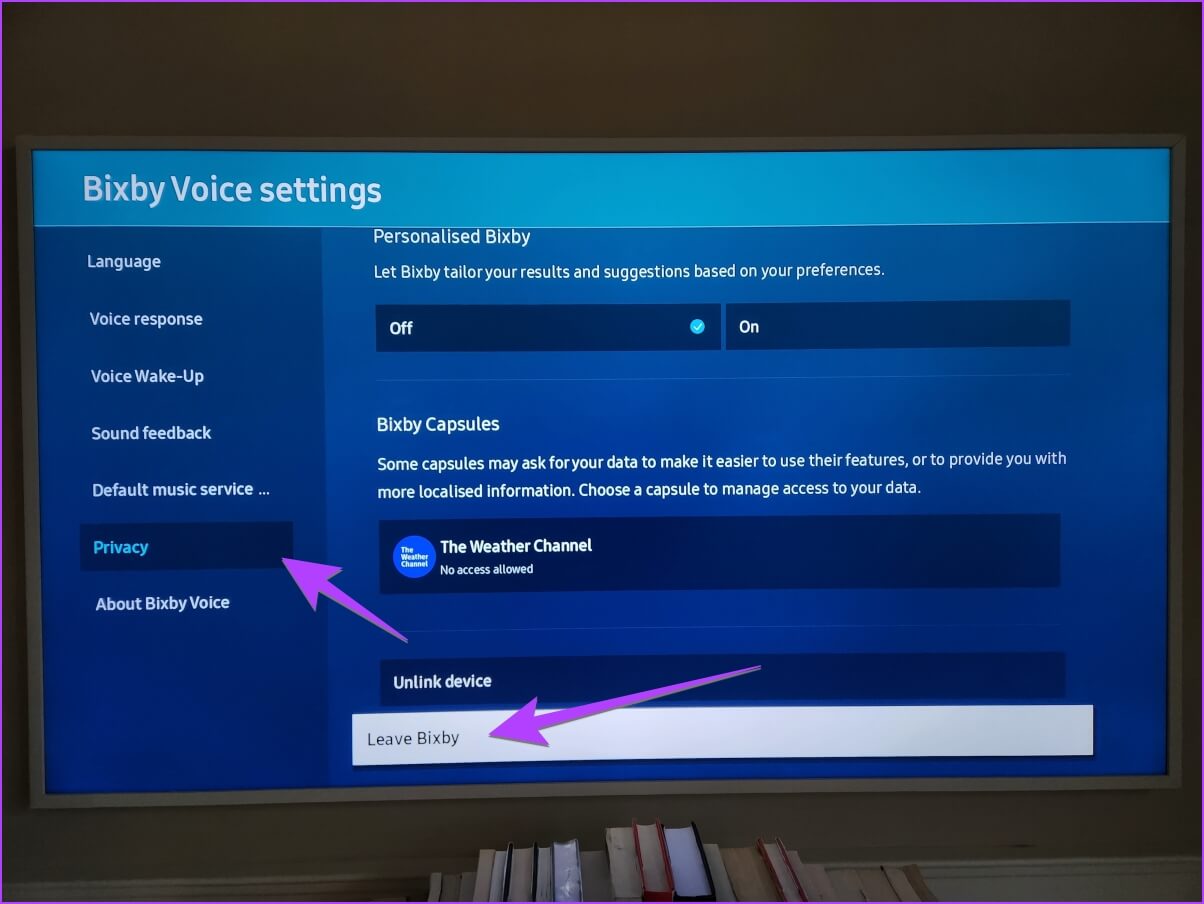
اقرأ أيضًا كيفية إيقاف تشغيل Bixby على هاتف Samsung.
4. قم بإيقاف تشغيل الراوي على أجهزة البث المتصلة أو صندوق تلفزيون الكابل
إذا استمر تلفزيون Samsung الخاص بك في التحدث حتى بعد إيقاف تشغيل الإعدادات المذكورة أعلاه ، فمن المحتمل أن يتم تمكين ميزة الراوي على جهاز البث المتصل مثل Fire TV Stick أو صندوق تلفزيون الكابل.
يجب عليك التحقق من إعداداته وإيقاف تشغيل ميزة الوصف الصوتي. قد يكون للميزة اسم مختلف بناءً على أجهزة مختلفة مثل الدليل الصوتي أو قارئ الشاشة أو الراوي أو الوصف الصوتي أو شيء مشابه.
على سبيل المثال ، انتقل إلى الإعدادات> إمكانية الوصول> عرض الصوت على Fire TV Stick وأوقف تشغيله في الشاشة التالية.
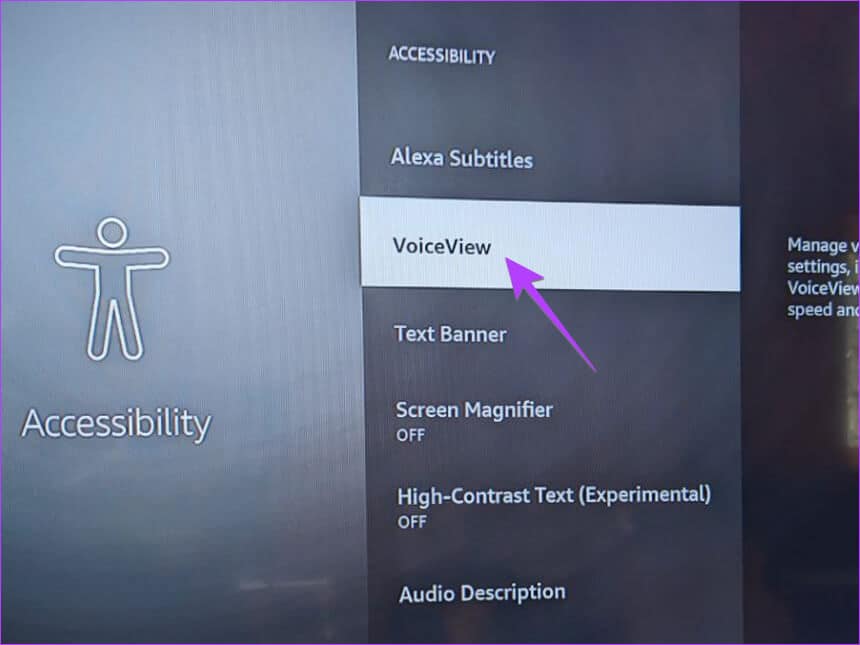
5. قم بإيقاف توجيه الصوت في تطبيقات البث
وبالمثل ، إذا سمعت تلفزيون Samsung الخاص بك يتحدث في تطبيق دفق واحد فقط ، فقد يتم تمكين ميزة الوصف الصوتي في هذا التطبيق. لا فرق بين إيقاف تشغيل الأوصاف الصوتية على جهاز التلفزيون الخاص بك أم لا.
لإيقاف تشغيل الوصف الصوتي في تطبيق دفق معين ، قم بتشغيل مقطع فيديو من التطبيق يستمر في وصف المشاهد. انتقل إلى الصوت واللغة. حدد أي لغة غير اللغة التي تحتوي على وصف صوتي بين قوسين.
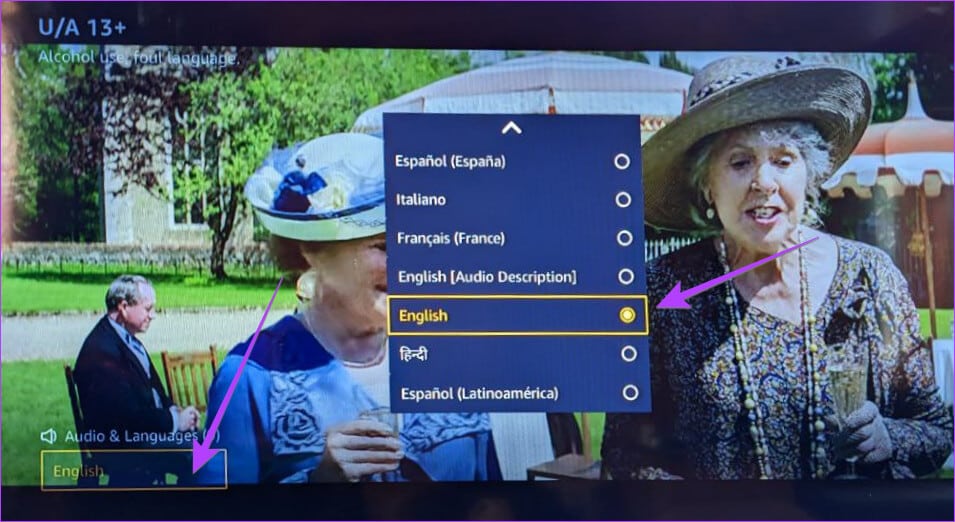
نصيحة: تعرف على كيفية حذف التطبيقات أو إعادة تثبيتها على Samsung TV.
6. إعادة تعيين Samsung TV
إذا لم يكن هناك شيء يجعل الصوت يختفي على Samsung TV ، فيجب أن تحاول إعادة ضبط التلفزيون. سيؤدي القيام بذلك إلى استعادة جميع الإعدادات إلى قيمها الافتراضية. وبالتالي ، قم بإيقاف تشغيل الصوت على تلفزيون Samsung الخاص بك.
لإعادة تعيين Samsung TV ، انتقل إلى الإعدادات> عام> إعادة تعيين.
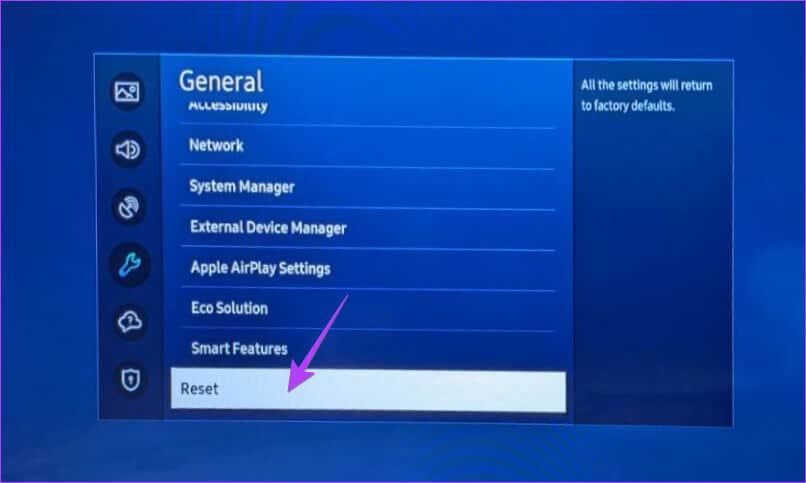
مرحبًا Samsung، توقف عن التحدث معي
أتمنى أن تكون قادرًا على إيقاف تشغيل الصوت على تلفزيون Samsung. بمجرد عودة كل شيء إلى المسار الصحيح ، تعرف على كيفية توصيل هاتف Samsung الخاص بك بالتلفزيون الخاص بك باستخدام ميزة Smart View.
